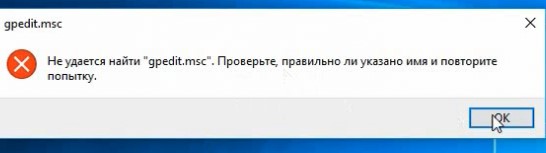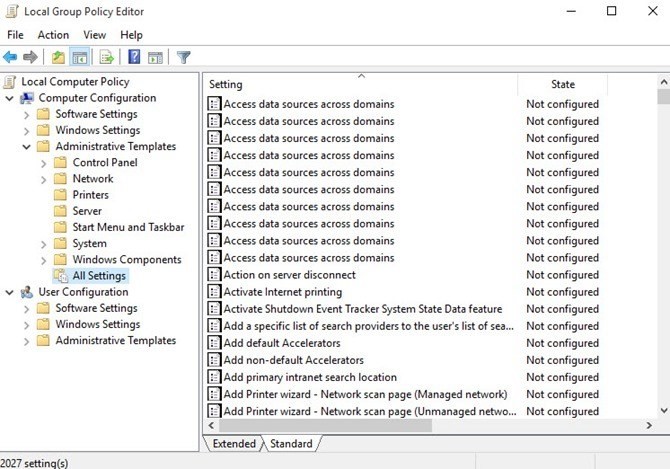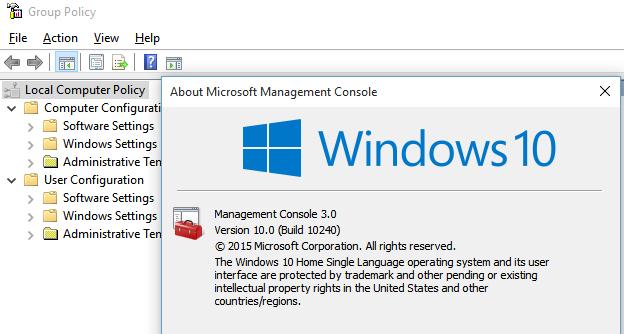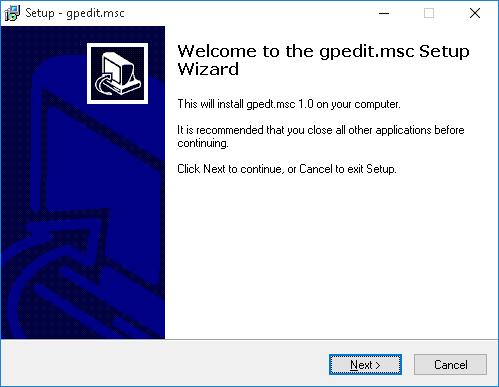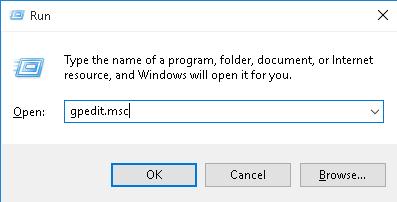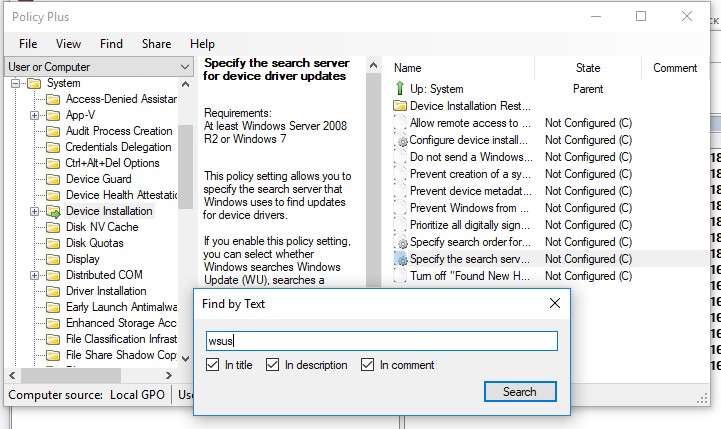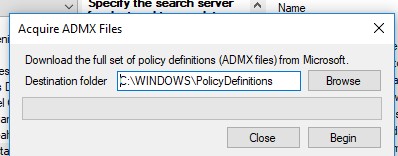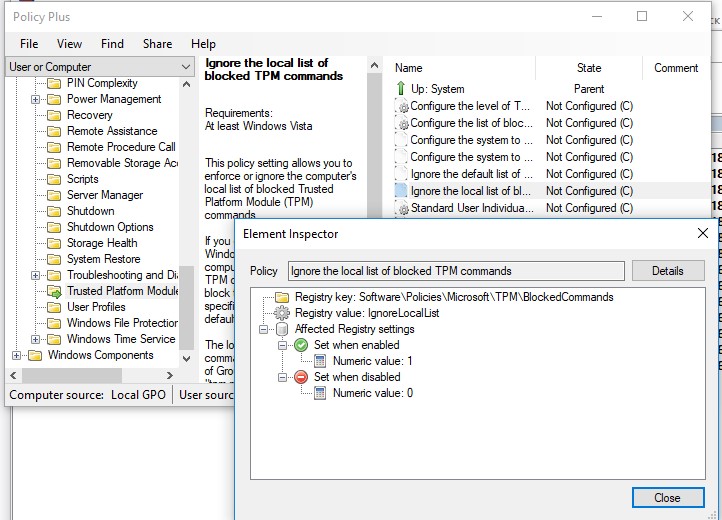- Как включить редактор локальных групповых политик в Windows 10 Домашняя
- Редактор групповых политик gpedit.msc в Windows 10 Home Edition
- Установка редактора политик gpedit.msc в Windows 10 Домашняя
- Старая версия редактора gpedit.msc от Windows 7
- Утилита Policy Plus – универсальный редактор локальной политик для всех версий Windows
- Добавляем в WIndows XP Home оснастки: локальная политика безопасности и локальная групповая политика
- Добавляем в Windows XP Home оснастку «Локальная политика безопасности»
- Для того, чтобы добавить «Локальную политику безопасности» в Windows XP Home необходимо:
- Добавляем в Windows XP Home оснастку «Локальная групповая политика» (GPO)
- Для того, чтобы добавить оснастку «Локальная групповая политика» в Windows XP Home необходимо:
Как включить редактор локальных групповых политик в Windows 10 Домашняя
В данной инструкции показаны действия, с помощью которых можно включить редактор локальных групповых политик gpedit.msc в Windows 10 Домашняя.
«Редактор локальных групповых политик» (gpedit.msc) представляет собой графический интерфейс для управления конфигурацией операционной системы, а также для отключения опций и элементов управления пользовательского интерфейса. Большинство параметров групповой политики хранятся в разделах реестра, связанных с групповыми политиками.
«Редактор локальных групповых политик» не доступен для пользователей Windows 10 Домашняя (Home) и при попытке его запуска появляется окно с предупреждением:
Не удается найти «gpedit.msc». Проверьте, правильно ли указано имя и повторите попытку.
Прочитав данную статью, вы узнаете как можно легко включить «Редактор локальной групповой политики» в Windows 10 редакции Домашняя (Home) запустив всего лишь один пакетный файл (batch file).
Перед выполнением дальнейших действий настоятельно рекомендуется создать точку восстановления системыовления системы для того чтобы у вас была возможность в любой момент отменить произведенные изменения в системе.
Данный bat-файл применим как для 32-х разрядной (x86), так и для 64-х разрядной (x64) операционной системы.
Итак, для начала скачайте zip-архив с bat-файлом.
Распакуйте zip-архив и запустите от имени администратора файл gpedit_in_Win10_Home.bat
В появившемся окне фильтра Windows SmartScreen, нажмите Подробнее.
Далее нажмите кнопку Выполнить в любом случае
Затем в окне «Контроль учетных записей», нажмите кнопку Да.
Далее в окне командной строки запустится утилита DISM.
Дождитесь пока утилита DISM отработает (примерно минуту), закройте окно командной строки.
Редактор групповых политик gpedit.msc в Windows 10 Home Edition
Очень часто для тонкой настройки параметров Windows используется консоль редактора групповых политик (gpedit.msc). Однако в домашних редакциях Windows 10 Home консоль редактор политик отсутствует(в отличии от Windows 10 Pro и Enterprise). Вероятно, что по логике Microsoft домашнему пользователя не нужно править локальные настройки через графический интерфейс gpedit.msc. Соответственно, пользователям домашней редакции Windows 10 приходится вносить изменения через редактор реестра, что не так наглядно и более рискованно с точки зрения возможности ошибиться и что-нибудь сломать в системе.
При попытке выполнить команду запуска Group Policy Editor в Windows 10 Домашняя и Домашняя для одного языка: Win+R -> gpedit.msc
В этой статье мы разберемся как установить и запустить редактор локальной групповой политики в редакции Windows 10 Home.
Редактор групповой политики это отдельная MMC оснастка, которая по сути представляет собой графическую надстройку для удобного управления параметрами Windows в реестре. При изменении настроек какой-то политики, редактор сразу вносит изменения в связанный параметр реестра. Вместо того, чтобы искать необходимый ключ и вручную править параметр реестра, гораздо проще найти и отредактировать настройку в редакторе gpedit.msc. В редакторе GPO содержится более двух тысяч настроек Windows, которые расположены в стройной иерархии, имеют подробное описание и предлагают для выбора предопределенные опции настройки.
Все примененные настройки локальных политик хранятся в registry.pol файлах в каталогах (вы можете преобразовать данные pol файлы в удобный текстовый формат с помощью утилиты lgpo.exe):
Если вы удалите файлы из этих папок, вы сбросите все настройки локальных политик (это бывает полезно, когда после изменения каких-то настроек Windows в политиках компьютер перестал пускать пользователя или не загружается).
Какое-то время назад я нашел сторонний установщик редактора gpedit.msc для Windows 7. Его можно использовать и в Windows 10 (описано в отдельном разделе этой статьи), однако в Windows 10 Home появилась возможность скрытая возможность установки редактора gpedit.msc прямо из установочных файлов образа.
Установка редактора политик gpedit.msc в Windows 10 Домашняя
Для установки редактора локальных групповых политик в Windows 10 в редакции Домашняя, откройте командную строку с правами администратора и последовательно выполните команды:
FOR %%F IN («%SystemRoot%\servicing\Packages\Microsoft-Windows-GroupPolicy-ClientTools-Package
*.mum») DO (
DISM /Online /NoRestart /Add-Package:»%%F»
)
FOR %%F IN («%SystemRoot%\servicing\Packages\Microsoft-Windows-GroupPolicy-ClientExtensions-Package
*.mum») DO (
DISM /Online /NoRestart /Add-Package:»%%F»
)
Для удобства данный код можно сохранить в текстовый файл gpedit-install.bat и запустить с правами администратора. Подождите какое-то время, пока DISM производит установку пакетов из внутреннего хранилища компонентов Windows 10.
В моем случае в английской редакции Windows 10 Home были установлены пакеты ClientTools и ClientExtensions:
Microsoft-Windows-GroupPolicy-ClientTools-Package
Теперь попробуйте запустить консоль gpedit.msc – должен открыться интерфейс редактор локальной групповой политики (перезагрузка не требуется). Редактор GPO полностью работоспособен даже в домашней версии Windows 10 и содержит все необходимые разделы политик, которые доступны в старших редакциях Windows.
Старая версия редактора gpedit.msc от Windows 7
Чтобы запустить редактор групповых политик в Windows 10 Home, можно воспользоваться неофициальным патчем от энтузиастов, который включает в себя все необходимые библиотеки и файлы для работы редактора локальных групповых политик.
- Скачать архив с установочным файлом можно здесь: add_gpedit_msc.zip;
- Распакуйте архив и запустите с правами администратора мастер установки setup.exe;
- Если у вас 64-битная версия Windows 10, то не закрывая окно установщика (не нажимая кнопку Finish), перейдите в каталог %WinDir%\Temp и скопируйте файлы gpedit.dll,fde.dll, gptext.dll, appmgr.dll, fdeploy.dll и gpedit.msc в папку %WinDir%\System32;
- Затем скопируйте папки GroupPolicy, GroupPolicyUsers, GPBAK и файл gpedit.msc из каталога %WinDir%\SysWOW64 в папку %WinDir%\System32;
- Перезагрузите компьютер и попробуйте запустить консоль редактора, выполнив команду gpedit.msc .
Если при запуске gpedit.msc появляется ошибка “MMC could not create the snap-in”, вручную запустите из папки %WinDir%\Temp\gpedit файл x86.bat или x64.bat (в зависимости от разрядности системы). Также может помочь ручное копирование файлов архива в папку %SystemRoot%\System32\.
Утилита Policy Plus – универсальный редактор локальной политик для всех версий Windows
Недавно я наткнулся на полезную бесплатную утилиту Policy Plus, которая представляет собой альтернативу встроенному редактору групповых политик Windows – gpedit.msc для всех версий Windows: Windows 10, Windows 8.1, Windows 7, (в том числе в Windows 10 Home). Скачать утилиту можно по ссылке из репозитория на GitHub: https://github.com/Fleex255/PolicyPlus
Скачайте и запустите Policy Plus с правами администратора (программа портабельная, установки не требует).
Как вы видите, консоль Policy Plus очень похожа на редактор gpedit.msc: дерево с разделами в левом окне и политики в правом.
Функционал Policy Plus существенно превосходит возможности редактора политик gpedit.msc. Утилита позволяет подключать файлы административных шаблонов (admx), а при необходимости сама может скачать последние версии шаблонов с сайта Microsoft (Help -> Acquire AMDX Files). Это обязательно нужно сделать пользователям домашних редакций Windows 10, т.к. в системе отсутствует большинство файлов административных шаблонов.
В Policy Plus имеется удобный встроенного поиска политик. Можно искать по тексту, описанию политики, связанным веткам реестра.
Можно редактировать реестр офлайн образа Windows, загружать POL файлы политик и экспортировать настройки групповых политик в файл для переноса на другие компьютеры (Импорт / Экспорт reg и pol файлов).
Довольно удобно, что с помощью встроенного инспектора (Element Inspector) можно посмотреть какие ключи реестра включает та или иная политика и возможные значения параметра.
Обратите внимание, что после изменения локальных политик, для применения настроек системы пользователям редакций Windows 10 Home необходимо перезагрузить компьютер или выполнить логоф/логон. В редакция Pro и Enterprise большинство изменений вступает в силу немедленно, либо после выполнения команды gpupdate /force.
Кроме того, в Home редакциях Windows не поддерживаются множественные локальные политики (MLGPO).
Добавляем в WIndows XP Home оснастки: локальная политика безопасности и локальная групповая политика
Многие, кому приходилось переделывать Windows XP Home в Professional, знают, что данная переделка добавляет только некоторый функционал от более «старшей» версии Windows. Большая часть нужного функционала, который требуется для нормального администрирования и вообще работы этой версии операционной системы на корпоративном рынке, автоматически не появляется.
Оказывается, что данное «недоразумение» можно решить «малой кровью» (без переустановки операционной системы и использования «крякнутого» cd-key) и сделать это не так сложно, как может показаться на первый взгляд.
Хотелось бы предупредить, что по лицензионному соглашению Microsoft, все проделанные ниже изменения, являются нарушением и полностью аннулируют вашу лицензия. Правда, не совсем понятно почему эти действия считаются нарушением, так как никакого дезассемблирования или каких-то других «страшных» вещей не проводится. Исходный код также никто не изменяет.
Ключевой момент, который волнует каждого нормального системного администратора — это последствия, которые вытекают из приведенных ниже действия. По личному опыту общения с «лицензионными проверками» можно сказать, что «копать» так глубоко никто не будет. В российских реалиях искать такие «глубокие» изменения в операционной системе никто не будет, а на «бумаге» у Вас получается полный порядок.
Добавляем в Windows XP Home оснастку «Локальная политика безопасности»
Это именно та оснастка, которую должен «на отлично» знать каждый айтишник и системный администратор. В этой mmc-оснастке сосредоточены все параметры, которые отвечают за работу учетных записей этого компьютера в локальной сети.
Для того, чтобы добавить «Локальную политику безопасности» в Windows XP Home необходимо:
- Загрузить с этого сайта архив secpol.zip, либо в ручную найти 2 файла:
- secpol.msc
- wsecedit.dll
- Помещаем эти 2 файла в директорию C:\Windows\System32
- Регистрируем dll-бибилиотеку в операционной системе cmd-командой:
После приведенных манипуляций у Вас на компьютере, если набрать в консоли secpol.msc, появится заветная оснастка.
Если по какой-то причине эта оснастка не работает, то добавьте оснастку «Локальная групповая политика» (GPO), а потом повторите добавление оснастки «Локальная политика безопасности». Возможно некоторые dll-файлы совместно используются.
Добавляем в Windows XP Home оснастку «Локальная групповая политика» (GPO)
«Локальная групповая политика» (GPO) — это один из самых необходимых и, наверное, основных инструментов каждого системного администратора.
Для того, чтобы добавить оснастку «Локальная групповая политика» в Windows XP Home необходимо:
- Загрузить с этого сайта архив gpedit.zip, либо в ручную найти эти 7 файлов:
- gpedit.msc
- appmgmts.dll
- appmgr.dll
- fdeploy.dll
- fde.dll
- gpedit.dll
- gptext.dll
- Помещаем загруженные файлы в директорию C:\Windows\System32\
- Регистрируем добавленные dll-бибилиотеки в операционной системе cmd-командой:
После того как произвели регистрацию, можно смело набирать в консоли Windows команду gpedit.msc и настраивать групповые политики.
В результате этого компьютеры, которые были куплены с операционной системой в редакции Home, могут полноценно работать в корпоративных сетях. Переход на более «современные» версии операционных систем семейства Wondows можно отложить еще на несколько лет.
Рано или поздно корпоративный рынок России должен будет «ответить» за ту разнузданность и безразличие к лицензированию, которое сложилось за долгую многолетнюю практику. В последнее время я замечаю, все больше и больше предприятий, которые приобретают лицензии на программное обеспечение. Это несомненно очень положительный момент, так как этим самым мы все ближе пододвигаемся к европейским стандартам, но это скорее всего частности, чем понимание проблемы.
- ss #
15 августа, 05:51
здравствуйте!
а виндовс 7 басик таким образом можно проапгрейдить, введя после этих манипуляций в домен?
а то с компами часто покупается лицензионная в7 басик, а сносить её очень жалко…
ss: здравствуйте!
а виндовс 7 басик таким образом можно проапгрейдить, введя после этих манипуляций в домен?
а то с компами часто покупается лицензионная в7 басик, а сносить её очень жалко…
С этой ОС не сталкивался пока по работе, но вот в течении 2 дней думаю представиться возможность ))
Как попробую, так сразу отпишусь.
regsvr32 appmgmts.dll
пишет зарегистрировать этот файл невозможно. Не может найти точку входа
остальные dll регистрируються нормально
win xp hope sp3
igor: regsvr32 appmgmts.dll
пишет зарегистрировать этот файл невозможно. Не может найти точку входа
остальные dll регистрируються нормально
win xp hope sp3
С этой ошибкой тоже все работает
Спасибо,а есть способ так же добавить оснастку IIS
Александр: Спасибо,а есть способ так же добавить оснастку IIS
Надо посмотреть какие dll-ки используются и докуинуть
Здравствуйте, спасибо. Как можно удалить из системного файла, если я его не сохранял в чистом виде, указанные вами внесенные изменения, и удалить их из реестра?